销售报表分析的秘密,掌握数据让业绩飞跃
757
2022-06-26

看数据想更方便,可以把一些行和列冻结起来。 这样也减少了很多的不方便。今天,小编就教大家在Excel中进行表格冻结多行或多列的操作方法。
看数据时,有好多的数据经常忘记数字所对应的开头。 可以选择冻结窗格,这样看表格将会更方便。
当想冻结首行时,可以选择窗口——冻结窗格即可冻结
在冻结窗格时,还可以对行和列整体进行冻结。
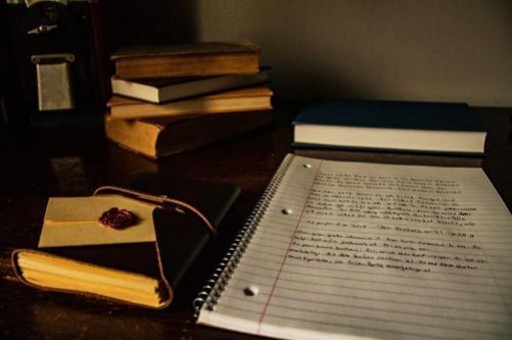
当想冻结一些行和列时,只需把鼠标放在想冻结的窗格上。
如图中所示鼠标放的地方时,它的前两行和左边的一列都冻结了。 具体到一个窗格,即窗格的前几行和左边的几列冻结
可按照自己的需要来冻结窗格。
注意事项:
只要掌握冻结窗口的规律即可。
具体到一个窗格,即窗格的前几行和左边的几列冻结。
猜你喜欢:
1.Excel中2007版进行冻结多行的操作技巧
2.Excel表格中设置冻结某一行或几行窗口的操作方法
3.Excel中进行固定某几行或列不动的操作技巧
4.Excel中一列批量乘一个倍数的操作方法
5.excel2010冻结多行怎么设置
6.excel表格如何设置冻结某一行或几行窗口
7.Excel中进行对多行多列数据进行排序的操作技巧
版权声明:本文内容由网络用户投稿,版权归原作者所有,本站不拥有其著作权,亦不承担相应法律责任。如果您发现本站中有涉嫌抄袭或描述失实的内容,请联系我们jiasou666@gmail.com 处理,核实后本网站将在24小时内删除侵权内容。